当ブログにはプロモーションが含まれています
 うぉず
うぉず
まず結論:ToDoの最強は「○○と△△」
だらだらとデジタルToDoとアナログToDoの違いを説明し始めても眠くなるだけなので、まずは私がおすすめしたい個人的な最強ToDoをデジタルとアナログに分けて1つずつお伝えしよう。
それは、
デジタルToDo→ショートカットを活用したリマインダー通知
アナログToDo→紙の付箋
この2つが最強のToDoの組み合わせ。詳しくはそれぞれ解説していくが、まず、この2つこそがデジタルToDoとアナログToDoを使い分けるために、必須の要素であることを頭に入れた上で以下、読み進めていただければ幸いだ。
デジタルToDoを使う時
- 外にいる時
- その日のうちに100%やらないといけないこと
- 忘れちゃいけないこと
- スクショをリマインダーに登録する時
- URLをリマインダーに登録する時
まず、私がデジタルToDoを使うときにもっとも愛用しているのが「その日のうちに絶対やるべきリマインダー」。
誰しもが、仕事・家事などあらゆる作業で「あっ、○○を今日中にやっておかなくちゃ。」と思うことはあるはずだ。その際に、私はiPhoneのショートカットで本日の23時にリマインド登録するようにしている。
ショートカットなのでウィジェットから起動すればそれだけでOK。
→うぉず式その日のうちにやることリマインダー登録ショートカット
これで、忘れかけていた用事をその日のうちに必ず終わらせることができる。このショートカットはiPhoneから利用できるので外にいる時でもサクッと登録できる。
さらに、iPhone純正のリマインダーはスクショをそのまま登録することも可能。画像として保存できるので、速攻で登録可能。以下はMacのスクショをリマインダー登録するところ。
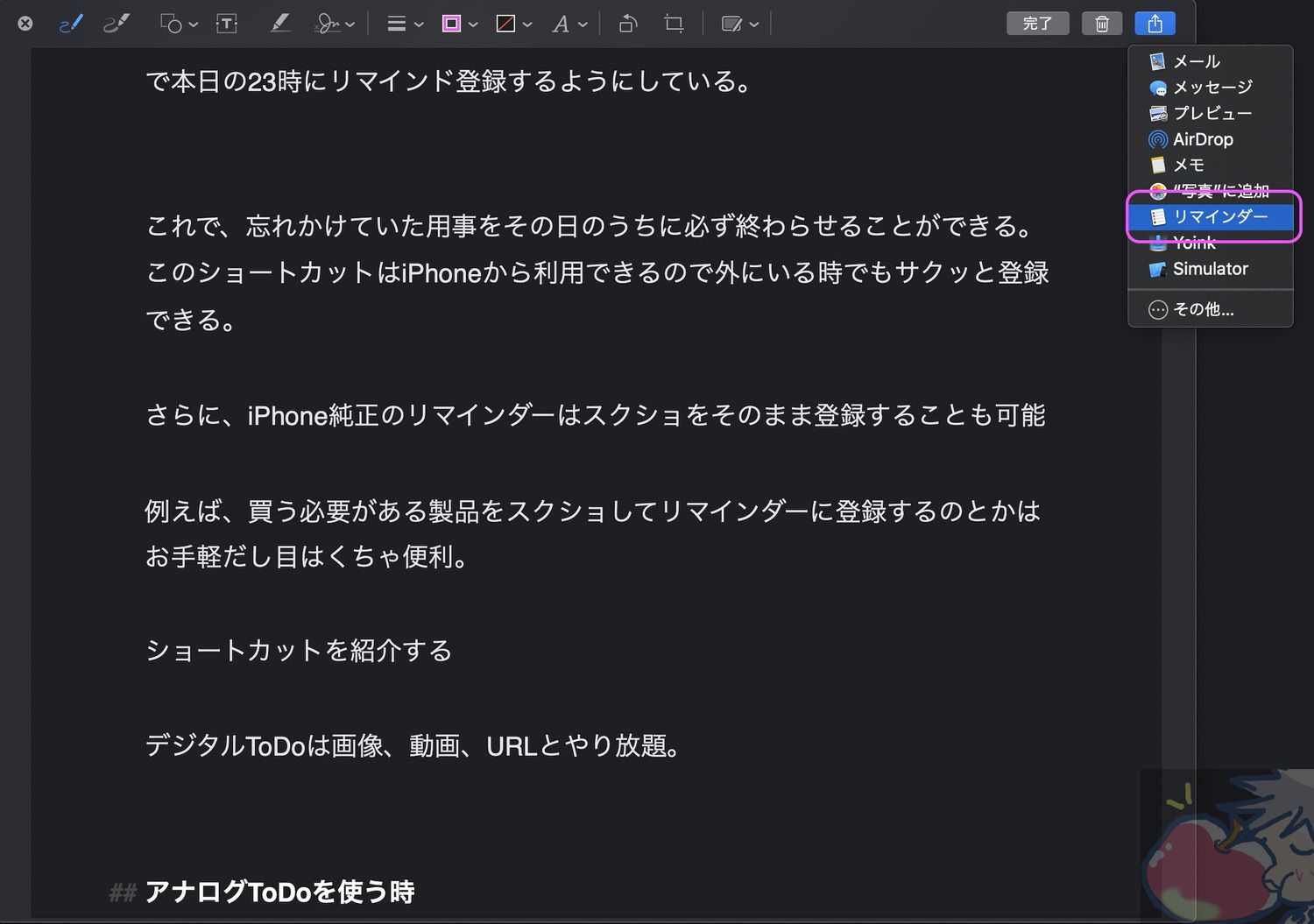
画像やURLをリマインダーとして登録する場合はアナログToDoではできないことなので、積極的にデジタルToDoを活用している。
※ショートカットとは?という方はこちらを要参考→【完全版】Apple信者が教えるSiriショートカット機能の設定・使い方まとめ
アナログToDoを使う時
- その日にやるべきリスト
- 長期的にやるべきこと(時間がかかるもの)
- 日時の指定がゆるいもの
- 決意ToDo
私はその日のうちにやるべきリストについては紙の付箋をメモクリップに挟んで机の上にスタンドさせるようにしている。

アナログToDoの最大のメリットは常に目に付くところにToDoリストが見えることだ。この利点を活かさないなんてあり得ない。
別にメモクリップを使わずにMacの隣に貼ったりしてもいいとは思うのだが、個人的にMacに何かを貼り付けるのはストレスなのでメモクリップを使うようにしている。
また、「長期的にやるべきことToDo」のようなものを紙に書いておくのはおすすめだ。例えば、私なら「Youtube動画を○日までに上げる」というようなことを書いておく。
するとその用事を少しずつ達成できるように夜の空いた時間などに少しずつ作業することになるので結果として何かしらの達成をすることができる。
これまたメモクリップに挟んでおくことになるのだが、個人的には”常に見えているからこそ脳裏にそのToDoが刷り込まれる”ということが重要だと思っている。
常に見えるToDoというのはアナログToDoのメリットなので使わない手はないだろう。
今日のお告げ「あなたはどっち派?」

デジタルToDoか?アナログToDoか?
これに関しては完全に好みによるのでどちらが適しているというのは言えない。私に関して言えば、長期的に使い続けてきて、両方をバランスよく使う方法に落ち着いた。
ただ、当記事を書いてみて「現在ToDo」「未来ToDo」をデジタルとアナログで使い分けていることに気付いた。
というか、元々、アナログでやっていたことに加えて、デジタルでやった方が効率的なものはデジタルで対応し始めたと言った方がいいかもしれない。
だからこそ、あなたがどのようにこれらを使い分けているのかが気になる。もし、あなたがToDoをアナログとデジタルで使い分けているのであれば、ぜひ、コメント欄にて共有していただければ幸いだ。



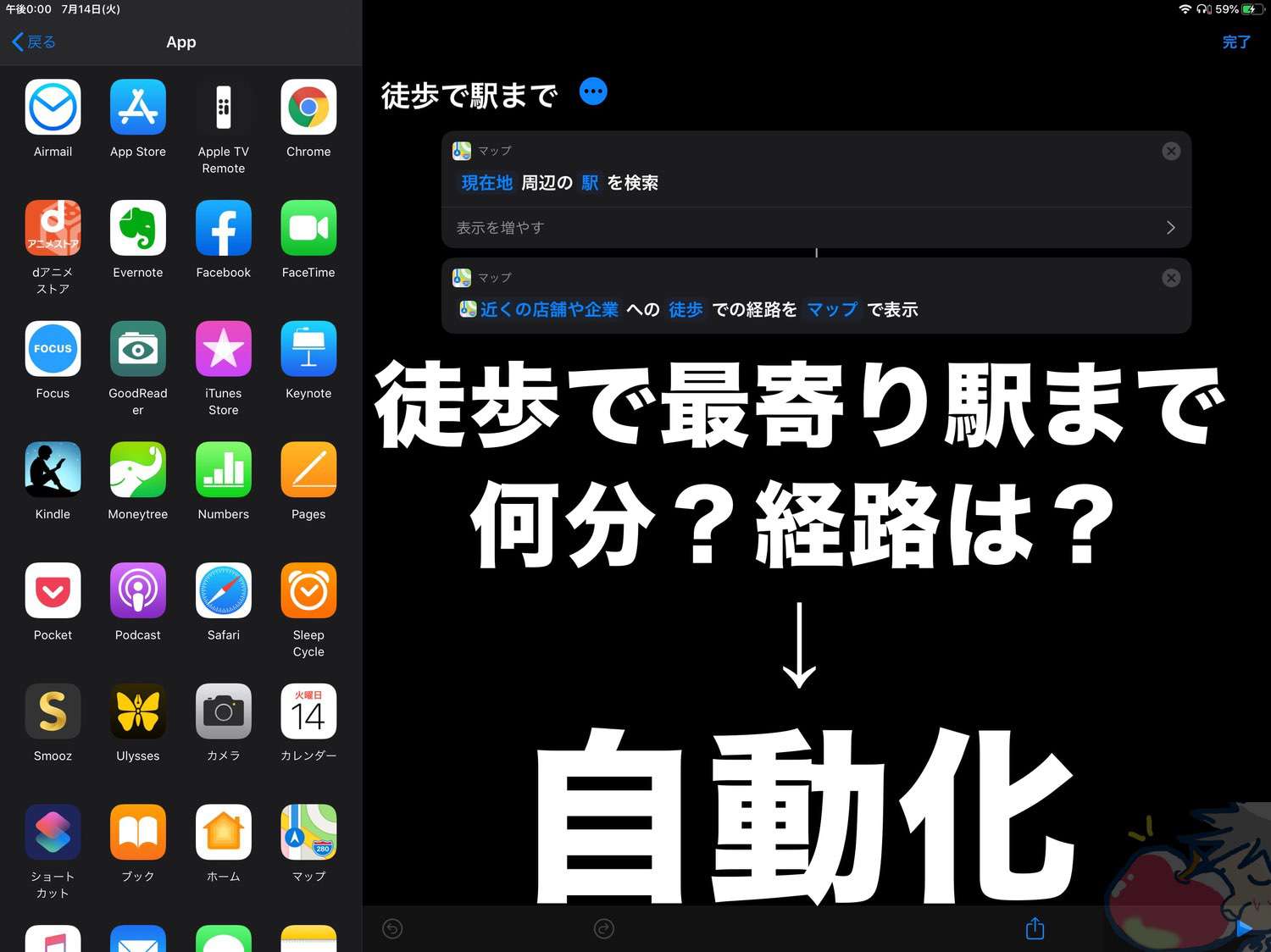
ウォズさんこんばんは
良い記事をありがとうございます。
皆さんどのようにtodoを活用されているのかとても興味がありました。
是非参考にしたいと思います。
私がデジタルで実際使っている物としてはリマインダーをよく使ってます
お気に入りの珈琲豆を購入する時期や身体の周期に合わせた美容院に行くタイミングなど忘れていても特に問題の無い事をお知らせしてもらうようにしてます。
こんばんは〜!
嬉しいお言葉ありがとうございます!
私も皆さんのToDoの使い方が気になっていました!
>>お気に入りの珈琲豆を購入する時期や身体の周期に合わせた美容院に行くタイミングなど忘れていても特に問題の無い事をお知らせしてもらうようにしてます。
あ、、、、、これ。。。
私も真似します。
確かに。です。
リマインドさせないと忘れちゃいますよね。笑
ToDoに限ったことではないんですが、iPadはチラシの裏やルーズリーフの代わりにはなるけれど、紙のノートの代わりにはならないんだよなあ。iPhoneも決まったフォーマットで数値記録をしてくのなんかには便利なんだけど、観察記録や学習ノート作成なんかは、専用の大学ノート用意して何冊も埋めてくか、デジタルでやるにしてもMacで作成してプリントアウトして保管しといた方がいい気がする。他人に見せることを目的としない自己研鑽系のアウトプットはアナログ最強説ある。
>>観察記録や学習ノート作成なんかは、専用の大学ノート用意して何冊も埋めてくか、デジタルでやるにしてもMacで作成してプリントアウトして保管しといた方がいい気がする。
これわかります。
書き心地もあるのですが、
「書いたぞー!」という満足感と共に自信が積み上げられていく気もしますよねv( ̄∇ ̄)ニヤッ
おはようございます。
自分はあまりTo Doなるものがない生活なので、予定はほぼApple純正カレンダーで済んでしまいますが、スクショをそのままリマインダーに登録できるのですね、今度必要ができた時使ってみます。
アナログの方もTo Doではないのですが、思考をまとめたい時は手書きで、ネガなことも恥ずかしいことも関係ないことも、正直に思いつくまま書いていく手法はよく使います。
当然、書き終わった紙は必ず跡形も残さず破棄です。
あと余談ですが、最近住信SBIネット銀行で発行しているミライノデビット・プラチナというカードを作ったのですが、年会費1万1千円で、5万円までのモバイル保険とBoingoのwifiスポット無料使用が付いてくるのです。
もしかして、Apple製品以外もカバーできることを考えると、Apple Careよりもお得?、と思ってしまいました。
ちなみに自分はApple Care未加入です。
こんにちは〜!
そうなんです!!!
スクショをリマインダー登録するのはお手軽ですので
ぜひ、お試しあれ!です。
おすすめのカードも教えていただきありがとうございます〜!
個人的にはラウンジキーの機能が気になりました。
早速チェックしてみます。
モバイル保険、、、大切ですよね。
そう考えると安いかも。。。
実家暮らしなので、家族と共有する買い物リストは紙 毎日やる事や適宜必要となるものはリマインダーに登録しています
以前から紙に書いておいてもその紙を見なくなってしまうようなので紙のリストは最低限まで絞って使っています
わかります。
リマインドの共有わかります。
とは言っても、私の家族はなぜか私以外で予定共有アプリを
使っているらしいです。
私は財布としてたまに召喚される程度です。
めちゃめちゃ失礼なのですが、いや本当に失礼なのですが、うぉずさん字綺麗になりました?かなり丁寧な文字に見えます!
ブログ用に何枚も書いたのは内緒ですw
Things3使っています。
覚えておくことを減らすことで、気が楽になりました。
私が手を出せていないアプリです。
いいんですか?いいんですよね。
うーむ。。。買うべきか・・・
ToDoリストとしてもめちゃくちゃ優秀ですが、Mac版はショートカットで入力フォームを起動できる(僕は⌘+スペースに登録してます)ので、ちょっとした思いつきを投げるのにとても便利ですよ(*´ω`*)
おぉ!!!!!
ありがとうございます。
それは恥ずかしながらやってませんでした。
早速やります。
Macで作業中に登録することも多々ありますもんねv( ̄∇ ̄)ニヤッ
ToDo止めましたw
・理由としては使うほどのことをやってない。
・ToDoに入力(書く)こと自体が手間となる。
ですかね~。
やらなくてはいけないことが多く複雑なら、手間でもやった方がいいでしょうけど。
あ、でもゴミ出し日のアプリは使ってますね。
これをToDoアプリと言えるかどうかは知りませんがw
ToDoですよ!!笑
おっしゃる通りやらなくていけないことを
書くまでもないなら書かなくていいですよね。
私は絶望的に忘れっぽいのでToDoが必須です。
忘れるの怖い。。。と怯えながらリマインダーにぽちぽちする日々です。
こんにちは。
デジタルToDoは一回導入してやってみたことがあるのですが、中々十分に活用できている気がしてなくてやめたという経験があり、そこからは全部付箋を活用してきました。
しかし、基本的には机に貼るという見た目的にも利便性からみてもよくないと思っていたので、「メモクリップという手があったか!!」と驚き、勉強になりました。参考にさせていただきます。
メモクリップはかわいいものもたくさんあって
見ているだけで癒されるというメリットもありますよ。笑
ToDoに限った話じゃありませんが、デジタルデバイスは「常に表示させておく」ことが苦手なので、そういう場合はアナログを使うのが良いでしょうね
あとは、手書きのほうが記憶に残りやすい(脳科学の研究で証明されています)ので、朝イチにその日のToDoリストを作る習慣がある人であれば、アナログが便利かなと思います
それ以外はデジタル優位ですかね。リマインダーもありますし、ログも残せるので。マルチデバイスに対応していればどこからでも確認できますし、スマホ(Apple Watch)を持たないことなどまずないでしょうから、リスト自体を忘れない・別に用意する必要がないのは明確な強みかなと
そうなんです。
手書きのほうが記憶に残りやすいですし、
意思の強化のような効果もあると思っています。
ただ。忘れちゃいけないようなToDoに関しては
本当にデジタルToDoのほうが便利です。
こればっかりはデジタルの恩恵を教授するのが一番だと思います。
特に、、、私は忘れっぽいので。。
アナログの方、万年筆の筆跡ですねぇ。
うぉずさんの記事を見て、最近サボってるToDoをもう一度活用してみようという気持ちが湧いてきました。
ふふふ。
そうなんです。
万年筆です。
相変わらずハマっております。笑
ToDoは主にアナログですね
基本メモ書きな仕事ですので
荷物伝票確認や急ぎの記録にはiPhoneでの写真撮影です
相手支店への連絡にはiPhoneからチャチャっとメールです
にしてもiPadのdocomo契約を切ったら
使えるパケット量が激減してあっという間に速度制限
その辺の説明きちっとしてくれれば対策取ったのになぁ
あ、わかります。
iPhoneで撮影してパパッと送るのは私もよくやります。
デジアルもアナログも混在している今の状況は
個人的にお気に入りです。
色々と試せますからねv( ̄∇ ̄)ニヤッ
ToDo管理は、メモ(Notes.app)がオススメです。ぜひ試してみてください。
ゴミ出しのようなルーチンワークは リマインダー (Reminders.app)を使います。しかし、基本的に、自分の仕事や家族の勉強については、メモ(Notes.app)を使ってToDo管理を行っています。
(仕事によっては、先方の指定のよって、Trelloなど、他のツールを使うこともあります)。
Apple 標準のメモ(以外にも、Joplin や Evernoteのノート共有アプリ、iThoughts のようなマインドマップ・アプリ)によって、この週の目的やふりかえり、その他の留意事項を整理することにも役立ちます。何より、構造化できること、テキストによって再利用が可能であることなどのメリットがあります。
https://motohasi.hatenablog.com/entry/2020/06/04/162638
OS標準のメモを開いて、ショートカットは、Shift + Command + L で、ToDo(タスク)になりますよ。
メモ、幸せなので使ってみてください。
家族でどのように使っているのか、こちらもご参照ください。
https://motohasi.hatenablog.com/entry/2019/08/15/150609
(コメント送信がうまくいかなかったかも、なので再送です)